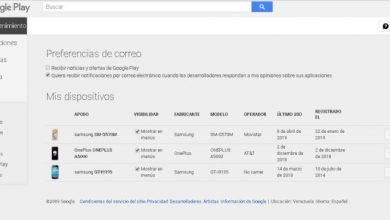Hoe inkomende oproepen en sms van onbekende privénummers op Android, iOS en Windows Phone blokkeren? Stap voor stap handleiding
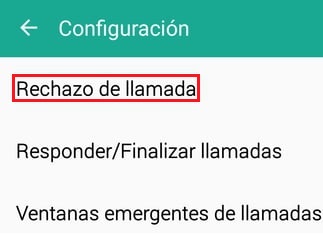
Soms willen we oproepen en berichten van privé- of onbekende nummers blokkeren omdat er zijn mensen die anonimiteit gebruiken die deze setting kunnen bieden om te ergeren, beledigen, intimideren en zelfs tot zeer delicate uitersten gaan, wat grote gevolgen kan hebben als je wilt weten van wie het kan komen.
Gelukkig hebben smartphones tegenwoordig de mogelijkheid om de oproepen en berichten die onze mobiele telefoon bereiken te beperken, zodat we de hoeveelheid ongemak kunnen verminderen. We kunnen dit doen met behulp van de tools die beschikbaar zijn voor het team, of door een applicatie te installeren, omdat er sommigen zijn die deze ingebouwde functie niet hebben. Hiermee zorgen we ervoor dat bekende of onbekende mensen niet op een conventionele manier contact met ons kunnen opnemen.
Daarom gaan we je in dit artikel vertellen hoe je dit kunt doen op Android, iOS en Windows Phone. We zullen u ook enkele apps laten zien om ze te blokkeren, zodat u degene kunt kiezen en gebruiken die u het handigst en gemakkelijkst vindt.
Stappen om inkomende oproepen op mobiele Android-telefoons te blokkeren
Er zijn een aantal zeer eenvoudige stappen die u kunt gebruiken op uw appareil mobiel voor beperk onbekende, privé of bekende nummers tot: waarmee u niet gebeld wilt worden. In dit geval doen we het vanuit de instellingen die uw apparaat heeft geïntegreerd.
Oproepen van onbekende nummers beperken
Sta geen oproepen toe van onbekende of privénummers door Android is een beetje ingewikkeld, omdat deze functie ter beoordeling van elke fabrikant is. Dus niet alle teams kunnen het opnemen, daarom bieden we je verschillende manieren om het te doen.
Handmatig: daarvoor hoef je alleen maar in het oproeplogboek te zoeken en het contact te blokkeren.
- gaan "Telefoon" , zoek daarna het contact dat u wilt blokkeren.
- Houd het nummer waarin u geïnteresseerd bent een paar seconden ingedrukt, er wordt een klein tabblad geopend met verschillende opties, waarin u kunt kiezen » Blokkeer nummer ".
- Nadat je deze optie hebt gekozen, verschijnt er een ander tabblad om te bevestigen of je dit nummer echt wilt isoleren. Wij klikken op " Blokkeren".
- Op deze manier hebben we de oproepen geblokkeerd van degenen die we niet willen.
- Een andere manier om dit te doen voor onbekende nummers of nummers die als privé zijn gemarkeerd, is: ga naar de "Menu" op uw mobiele apparaat en zoek vervolgens "Instellingen" > "oproepen" > "Afwijzing van beroepen".
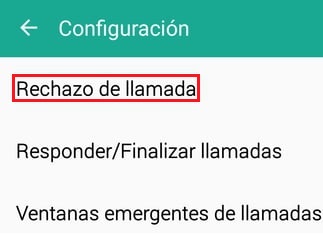
- U kiest de "Automatische afwijzingsmodus".
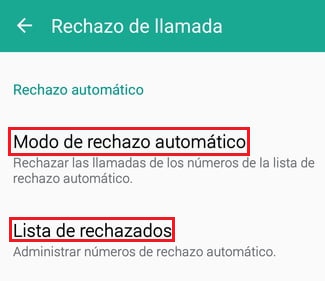
- Kies dan de optie "Automatisch afwijzingsnummer".
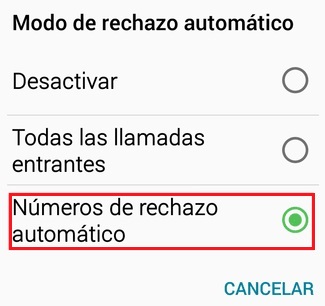
- Zoek ten slotte « Afwijzingslijst " en controleer het vakje « Onbekend".
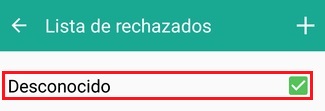
Berichten blokkeren (sms)
Om dit proces uit te voeren met berichten van onbekende nummers, is het: je hoeft alleen dezelfde stappen te volgen als we eerder hebben uitgelegd, want op deze manier Android doet het in combinatie met de nummers die u hebt geblokkeerd. Een ding om rekening mee te houden is: dat deze stappen zijn uitgevoerd op een mobiele telefoon met Android 7.1 .
Apps gebruiken (Truecaller)
Als uw Android-apparaat niet standaard over deze functies beschikt, is het enige haalbare alternatief dat u heeft, het downloaden van een app, hetzij via de Play Store of door te zoeken naar een APK op Google.
In dit geval zullen we een tool aanbevelen die ons resultaten heeft opgeleverd, " Truecaller ”is een interface die beschikbaar is voor Android en iOS, in dit geval zullen we de functies ervan voor de eerste uitleggen.
- Het eerste dat u moet doen, is downloaden naar uw smartphone en installeren.Open het dan.
- Als het eenmaal is begonnen, zoekt u naar de optie "Blok" die staat rechtsboven.
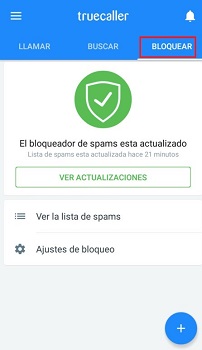
- De applicatie zal automatisch voorstellen: stop de verschillende nummers die het als spam detecteert, deze kunnen variëren afhankelijk van het gebied waarin u zich bevindt.
- U kunt de lijst met geblokkeerde nummers openen om toe te voegen of te verwijderen. Ook door op de knop te klikken "Meer" (+) je hebt een reeks opties om degene die je wilt toe te voegen, ofwel aan uit het telefoonboek, belgeschiedenis of voeg het op een persoonlijke manier toe.
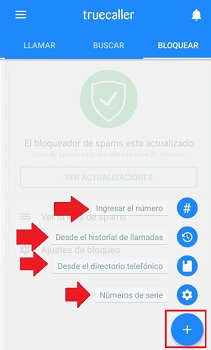
Ten slotte heb je de optie: » Blok instellingen « , waarmee u de parameters kunt aanpassen, of het nu is verborgen nummers, spammers en anderen. Als u wilt dat dit automatisch gebeurt, moet de » Blokkeringsmethode: Moet worden gecontroleerd.
- Opties activeren "Blokkeer verborgen nummers" et "Blokkeer spammers" . Zo kun je berichten en oproepen beperken.
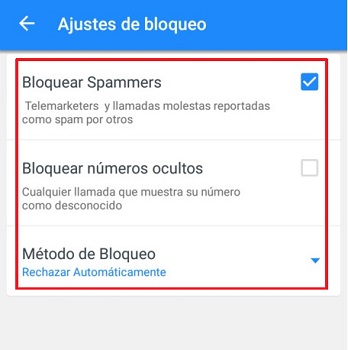
Hoe inkomende oproepen op uw iPhone-smartphone blokkeren?
Dit doen met berichten en oproepen van onbekende nummers is heel eenvoudig op iOS-besturingssystemen. Het eerste dat u moet doen, is uw iPhone pakken en zoeken "Instellingen", puis "Telefoon" . Daar vind je een optie voor: "Geblokkeerde contacten" waar je moet kiezen "Nieuwe toevoegen" , gevolgd door de toevoeging van het contactnummer aan "bevriezen".
Een andere optie is om naar de app te zoeken "Telefoon", op dezelfde plaats "Recente"; Je moet aanraken de letter (ik) die in een blauwe cirkel naast de . staat telefoonnummer of contact . Later moet je het scherm omlaag vegen en op and tikken "Blokkeer dit contact".
Ontvang geen oproepen van verborgen en onbekende nummers
U kunt het contact van verborgen en onbekende nummers automatisch beperken, dankzij de functie "Niet storen" , het enige detail om rekening mee te houden is dat: je ontvangt alleen berichten en oproepen van contacten die je op je iPhone hebt opgeslagen , als je het op deze manier configureert .Om ze te configureren, ga je naar "Instellingen" > "Niet storen" > » Handleiding".
Blokkeer verborgen en onbekende nummers
Je kunt het automatisch doen, het is dankzij de functie » Niet storen". Het enige detail is dat je er rekening mee moet houden dat je ontvangt alleen berichten en oproepen van contacten die je op je iPhone hebt opgeslagen , als je het op deze manier configureert .
- Ga hiervoor naar « Instellingen”, selecteer dan « Niet storen" en kies de optie « Handleiding".
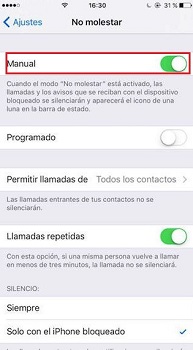
- U klikt op de optie "Oproepen toestaan van", er wordt een nieuw venster geopend waarin u moet selecteren "Alle contacten".
"UPDATE ✅ Moet u contacten op Android en iPhone blokkeren en weet u niet hoe u dit moet doen? ⭐ VOER HIER IN ⭐ en ontdek hoe je het EENVOUDIG en SNEL kunt doen ✅ »
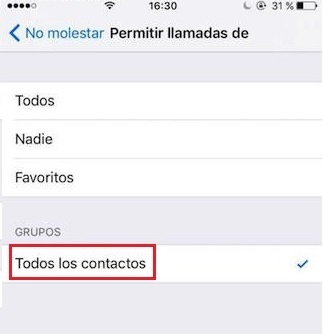
- Als u om de een of andere reden berichten of oproepen ontvangt van onbekende nummers indien nodig raden we deze optie niet aan.
iOS-apps gebruiken
In iOS is er ook een betrouwbare app en dat is Truecaller, een zeer eenvoudig te gebruiken applicatie zonder zoveel complicaties. Om het te gebruiken, hoeft u alleen maar dezelfde stappen te volgen die hierboven zijn uitgelegd voor Android.
Vergrendelen op Windows Phone (Windows 10 Mobile)
Zoals we in Android en iOS al zeiden, is er in Windows ook een betrouwbare app en dat is TrueCaller , een zeer eenvoudig te gebruiken hulpmiddel zonder zoveel complicaties. Dit integreerde een identificatie- en blokkeringsservice, wat helpt in tijden dat we geen communicatie met een persoon willen hebben.
Om het te gebruiken, hoeft u alleen maar dezelfde stappen te volgen die eerder zijn uitgelegd.
Berichten (sms) en oproepen annuleren op Windows Phone
Windows 10 Mobile is een van de minst gebruikte besturingssystemen voor mobiele telefoons, maar dat betekent niet dat het een van de beste en gemakkelijkst te gebruiken is. Om bijvoorbeeld een nummer te blokkeren, hoeven we alleen een reeks stappen uit te voeren die we hieronder aangeven.
- Open de "M enu " vanaf de mobiel, zoek dan naar de optie » Telefoon". Kies daarin » Historique des appels « .
- jij zal houd nummer ingedrukt of neem contact op onbekend dat jij wil.
- Er verschijnt een nieuw menu waarin u kunt kiezen "Blokkeer nummer".
- U ziet een klein bevestigingstabblad, zorg ervoor dat u het aantal wilt beperken en dat is alles.
- Om hetzelfde te doen met berichten, je moet dezelfde stappen herhalen. Het enige verschil is dat je het vanuit de app doet.
Hoe sms en sms van anonieme contacten blokkeren?
Er zijn veel tools die je kunt gebruiken om te voorkomen dat je sms- of sms-berichten ontvangt van anonieme contacten of privénummers. In deze gevallen is het beter om een platform voor je mobiele telefoon te gebruiken, omdat de blokkeringsinstellingen van mobiele apparaten soms niet toestaan dat bepaalde acties worden uitgevoerd.
U kunt apps voor Android en iOS krijgen, zoals:
- Mr. Number-Block belt & amp; Spam
- TrueCaller
Wat zijn de beste apps om oproepen op Android en iOS te blokkeren?
Er zijn talloze tools die aan deze vereiste kunnen voldoen, sommige beter dan andere uiteraard, verwijzend naar advertenties die hun functies mogelijk al hebben. Degene die we hieronder aan u presenteren, zijn gebruiksvriendelijk en vooral platformonafhankelijk, dat wil zeggen, ze werken voor iOS en Android.
Deze kunnen worden gebruikt voor oproepen en zelfs sms vanaf elk nummer:
Slimme kiezer
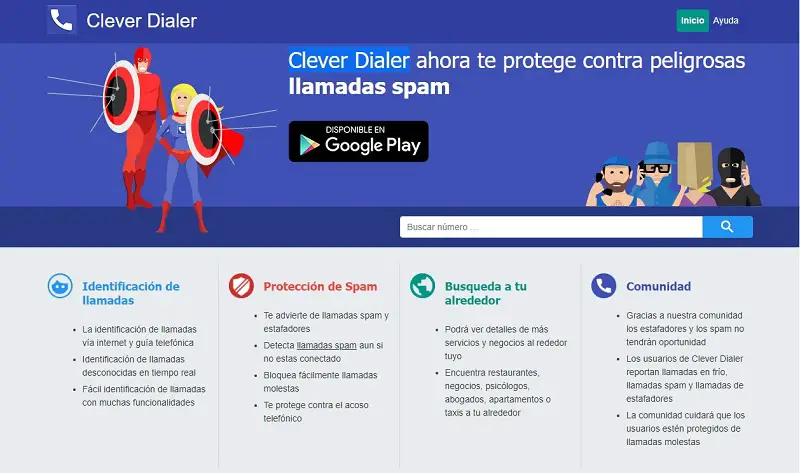
Het is een applicatie voor Android-systeem, ze heeft een lijst met nummers die ze herkent als spam en die van dag tot dag worden bijgewerkt. U kunt zowel bekende nummers als onbekende en verborgen nummers op een zeer eenvoudige manier blokkeren.Als je hier twijfels over hebt, kun je de opmerkingen zien die andere gebruikers hebben gegeven aan deze geweldige tool.
Mr. Number-Block-oproepen en spam
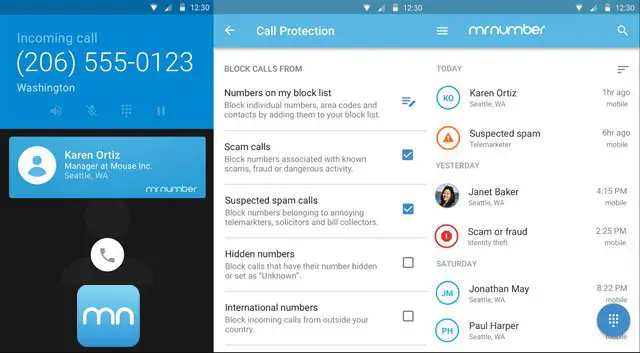
Dit is een andere app die zowel op Android als iOS werkt, maar het staat je alleen toe om oproepen te blokkeren, of ze nu afkomstig zijn van privé of onbekende nummers of van een contact met jou je hebt gekozen, door ze rechtstreeks naar de voicemail te sturen. Het is een betrouwbare interface die doet wat hij biedt.
Bel zwarte lijst
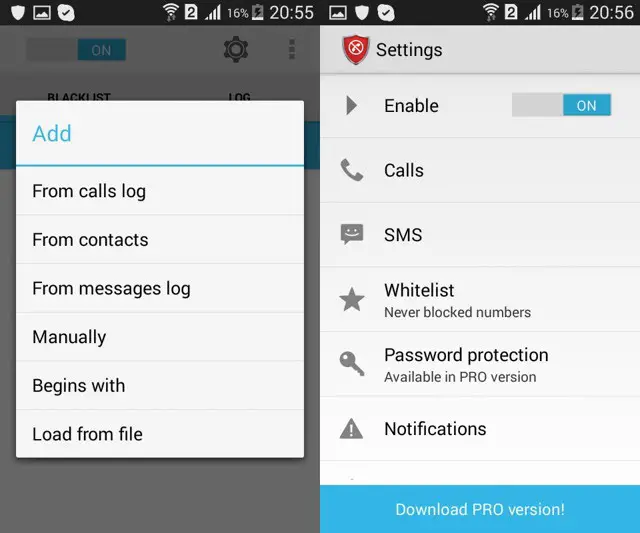
Het is een van de beste apps om oproepen en zelfs berichten niet toe te staan, je kunt het alleen voor Android-apparaten krijgen. de zwarte lijst met oproepen , kunt u nummers uit uw contactenlijst, uw oproeplogboek of zelfs handmatig annuleren als u zich herinnert welk contact u irriteert.
Het mooie is dat het gratis is en je in staat stelt onbekende en privénummers en zelfs berichten (sms) te blokkeren gewoon door enkele parameters in de instellingen aan te passen.
Als je vragen hebt, laat ze dan achter in de reacties, we nemen zo snel mogelijk contact met je op en het zal ook een grote hulp zijn voor meer communityleden. Bedankt!